Μετατροπή MP3 σε WMV χρησιμοποιώντας ηλεκτρονικά εργαλεία και λογισμικό
Το MP3 είναι ένα είδος ηχογράφησης όπως μουσική, αφήγηση κ.λπ. Αλλά οι περισσότερες ερωτήσεις είναι, μπορείτε να το μετατρέψετε σε WMV; Όλοι γνωρίζουμε ότι το WMV είναι μια μορφή αρχείου βίντεο. Αλλά, ναι, είναι δυνατό. Τώρα, ποιο είναι το καλύτερο διαδικτυακό εργαλείο ή λογισμικό που μπορούμε να χρησιμοποιήσουμε μετατροπή MP3 σε WMV? Διαβάστε αυτό το άρθρο HowTo τώρα και θα δείτε το σωστό εργαλείο και τα σωστά βήματα που χρειάζεστε.

- Μέρος 1: Πώς να μετατρέψετε MP3 σε WMV δωρεάν
- Μέρος 2: Καλύτερος τρόπος μετατροπής MP3 σε WMV
- Μέρος 3: Συχνές ερωτήσεις σχετικά με τον τρόπο μετατροπής MP3 σε WMV
Μέρος 1: Πώς να μετατρέψετε MP3 σε WMV δωρεάν
Vidmore Free Video Converter Online
Πλεονεκτήματα
- Είναι ασφαλές και δωρεάν στη χρήση.
- Υποστηρίζει πολλές μορφές αρχείων όπως MP4, MKV, AVi, FLV, MP3 και άλλα.
- Μπορεί να μετατρέψει MP3 σε WMV σε τρία μόλις βήματα.
- Μπορεί να μετατρέψει διάφορες μορφές γρήγορα.
Μειονεκτήματα
- Έχει περιορισμένα χαρακτηριστικά.
Μετατρέψτε MP3 σε WMV online δωρεάν χρησιμοποιώντας Vidmore Free Video Converter Online. Είναι γρήγορο και βολικό στη χρήση. Και πάλι, είναι δωρεάν στη χρήση. Αυτό σημαίνει ότι δεν χρειάζεται να πληρώσετε για τίποτα. Επιπλέον, μπορείτε να εξοικονομήσετε χώρο στον υπολογιστή σας επειδή μπορείτε να μετατρέψετε MP3 σε μορφή WMV στο πρόγραμμα περιήγησής σας. Τώρα, επιτρέψτε μας να μοιραστούμε τα παρακάτω βήματα:
Βήμα 1: Μεταβείτε στην κεντρική σελίδα του Vidmore Free Video Converter Online. Στη συνέχεια, θα δείτε την κύρια διεπαφή του, συμπεριλαμβανομένου του Προσθήκη αρχείων για μετατροπή στη μέση. Μετά από αυτό, κάντε κλικ σε αυτό.
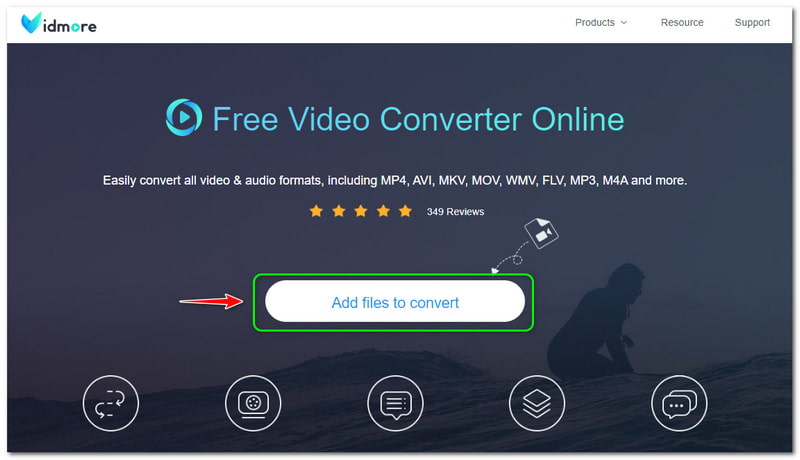
Βήμα 2: Στη συνέχεια, το Vidmore Free Video Converter Online απαιτεί τη λήψη του Vidmore Launcher. Μετά από αυτό, πατήστε το Ανοιξε κουμπί στον παραπάνω πίνακα και προσθέστε το αρχείο MP3 από τον υπολογιστή σας.
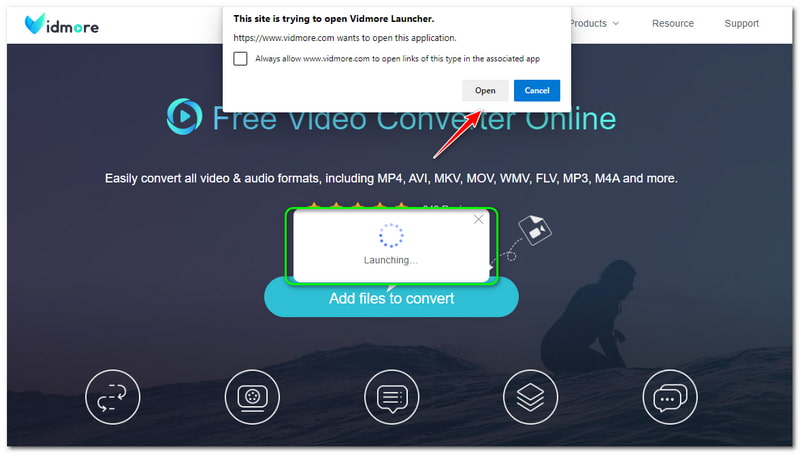
Βήμα 3: Μόλις προστεθεί το αρχείο MP3, θα μεταβείτε στον κύριο πίνακα μετατροπών. Θα δείτε όλες τις μορφές στο κάτω μέρος και, στη συνέχεια, θα σημειώσετε το WMV μορφή αρχείου.Αν θέλετε μετατροπή MP3 σε MP4, απλώς επιλέξτε τη μορφή εξόδου MP4.
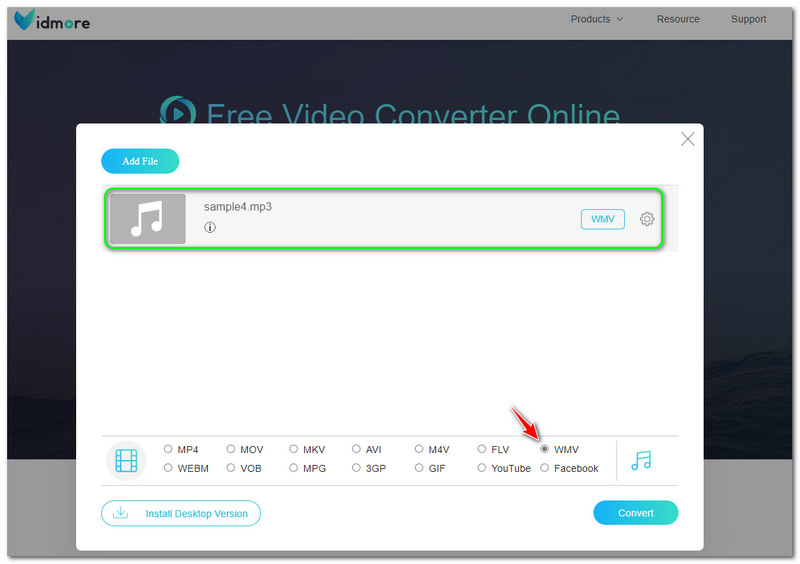
Βήμα 4: Μπορείτε να ξεκινήσετε τη μετατροπή του αρχείου MP3 σε μορφή αρχείου WMV πατώντας το Μετατρέπω κουμπί κάτω δεξιά στον κεντρικό πίνακα.

Αυτό που διαβάσατε παραπάνω είναι τα λεπτομερή βήματα για τη μετατροπή MP3 σε WMV. Είναι εξαιρετικά εύκολο και θα παρατηρήσετε ότι δεν έχει περιορισμούς. Επιπλέον, μπορείτε να χρησιμοποιήσετε το Vidmore Free Video Converter Online για να μετατρέψετε μορφές αρχείων ήχου και βίντεο.
Windows Media Player
Πλεονεκτήματα
- Είναι ένα ενσωματωμένο λογισμικό από τα Windows.
- Είναι μια συσκευή αναπαραγωγής μουσικής και ένας μετατροπέας.
- Είναι δωρεάν για χρήση.
Μειονεκτήματα
- Δεν είναι κατάλληλο για Mac.
- Δεν εστιάζει στη διαδικασία μετατροπής.
- Χρειάζεται πολύς χρόνος στη διαδικασία μετατροπής.
Το Windows Media Player είναι ένα ενσωματωμένο λογισμικό στα Windows. Αρχικά ήταν μια συσκευή αναπαραγωγής μουσικής όπου μπορούσες να παίξεις την αγαπημένη σου μουσική. Τα καλά νέα είναι ότι το Windows Media Player μπορεί επίσης να μετατρέψει MP3 σε WMV δωρεάν. Ωστόσο, δεν σας επιτρέπει να μετατρέψετε MP3 σε WMV σε Mac επειδή το Mac δεν υποστηρίζει το Windows Media Player.
Το ερώτημα είναι πώς να μετατρέψετε MP3 σε WMV στο Windows Media Player; Είναι δυνατή η μετατροπή σε συσκευή αναπαραγωγής μουσικής; Ναι είναι. Θα χρειαστεί μόνο να διαβάσετε έναν κενό δίσκο στον υπολογιστή σας. Στη συνέχεια, εγγράψτε ένα αρχείο ήχου στο κενό CD ήχου. Στη συνέχεια, πηγαίνετε στο ΜΟΥΣΙΚΗ Κάντε κλικ στα αρχεία MP3 και ξεκινήστε την εγγραφή τους στο CD.
Μετά τη διαδικασία εγγραφής, μπορείτε να αρχίσετε να αλλάζετε τη μορφή σε WMV αντιγράφοντας το CD. Παρακάτω είναι τα βήματα για το πώς να το κάνετε σωστά. Δείτε τους τώρα!
Βήμα 1: Στην επάνω αριστερή πλευρά του πίνακα, κάντε κλικ στο Οργανώνω κουμπί και επιλέξτε το Επιλογές σε μια από τις επιλογές.
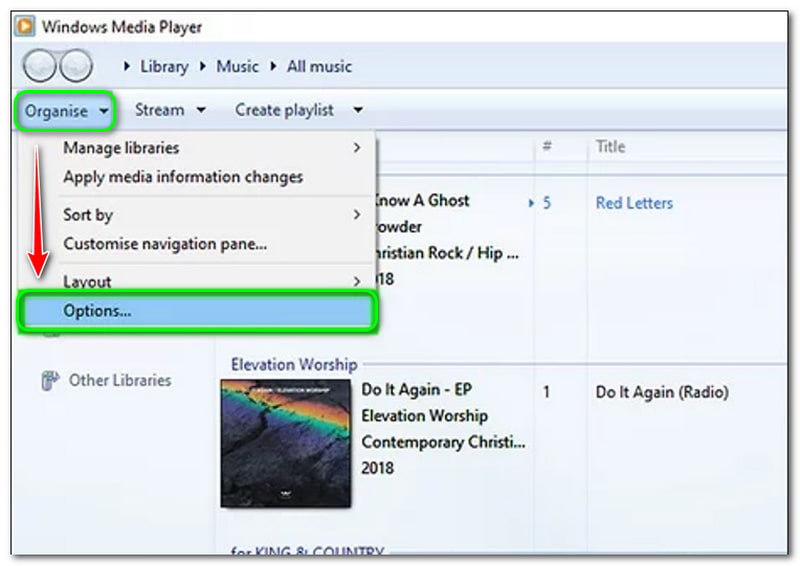
Βήμα 2: Στη συνέχεια, θα εμφανιστεί ένα νέο παράθυρο επιλογής. Στο επάνω αριστερό μέρος, επιλέξτε Rip Music, και μετά δείτε το Ρύθμιση Rip. Μπορείτε να αρχίσετε να αλλάζετε το Μορφή σε WMV. Μόλις ολοκληρωθεί, μπορείτε επίσης να αλλάξετε το Ποιότητα ήχου.
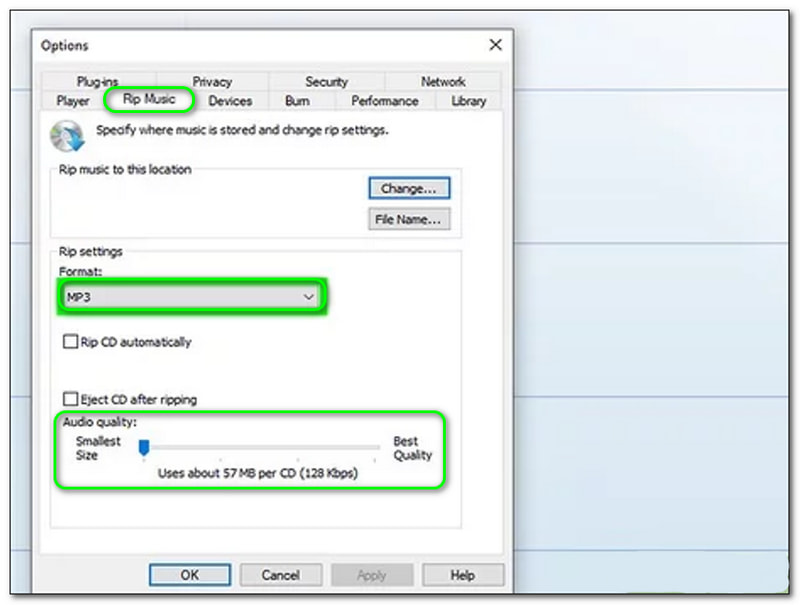
Βήμα 3: Μετά τη διαδικασία αλλαγής, πατήστε το Εντάξει κουμπί στο κάτω μέρος του παραθύρου επιλογών.
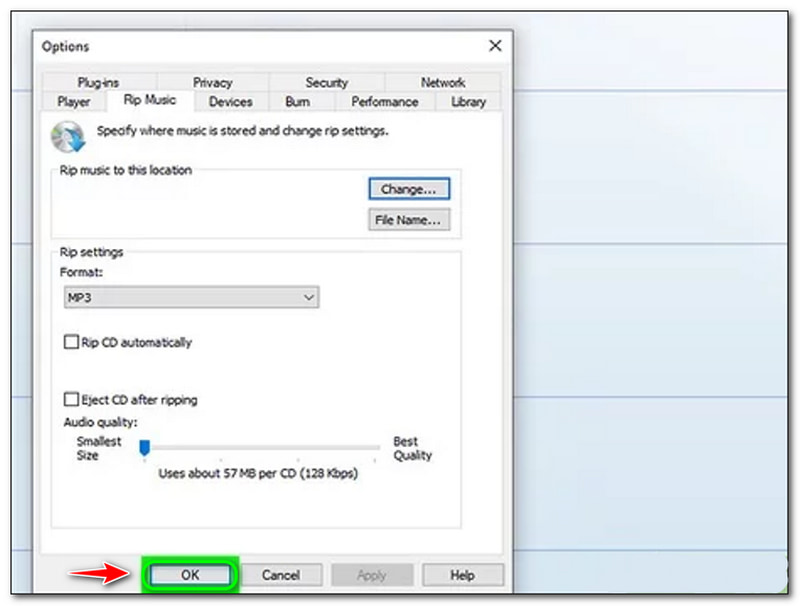
Βήμα 4: Στην κύρια διεπαφή, επιλέξτε Rip Ρυθμίσεις και κάντε κλικ Αντιγραφή CD αυτόματα. Μετά από αυτό, μπορείτε τώρα να έχετε τη μορφή εξόδου WMV.

Μετά από αυτό, μπορείτε αντιγραφή DVD στο Windows Media Player να μετατρέψετε το αντιγραμμένο MP3 σε WMV. Η μετατροπή MP3 σε WMV χρησιμοποιώντας το Windows Media Player είναι λίγο δύσκολη. Θα χρειαστείτε ένα κενό CD και θα πρέπει να κάνετε πολλές διαδικασίες που θα σας καταναλώσουν πάρα πολύ χρόνο. Ωστόσο, το Windows Media Player είναι ένας μετατροπέας αρχείων MP3 σε WMV.
FreeConvert
Πλεονεκτήματα
- Δεν απαιτεί τη λήψη λογισμικού.
- Είναι ένας μετατροπέας MP3 σε WMV online δωρεάν.
- Έχει ένα απλό περιβάλλον εργασίας χρήστη και είναι εύκολο στη χρήση.
Μειονεκτήματα
- Απαιτείται εγγραφή για να χρησιμοποιήσετε όλες τις δυνατότητες.
- Διαθέτει διαφημίσεις κατά τη μετατροπή MP3 σε WMV.
Όπως αναφέρθηκε παραπάνω, το FreeConvert είναι ένα διαδικτυακό εργαλείο που μπορείτε να χρησιμοποιήσετε δωρεάν. Είναι απλό και τέλειο για αρχάριους χρήστες που θέλουν να μετατρέψουν γρήγορα MP3 σε WMV. Για να το κάνετε αυτό, δείτε τις παρακάτω μεθόδους:
Βήμα 1: Ανοίξτε την κύρια σελίδα του FreeConvert. Στη συνέχεια, θα παρατηρήσετε ένα ορθογώνιο πλαίσιο στη μέση. Για να προσθέσετε αρχεία, κάντε κλικ στο Επιλέξτε Αρχεία κουμπί.
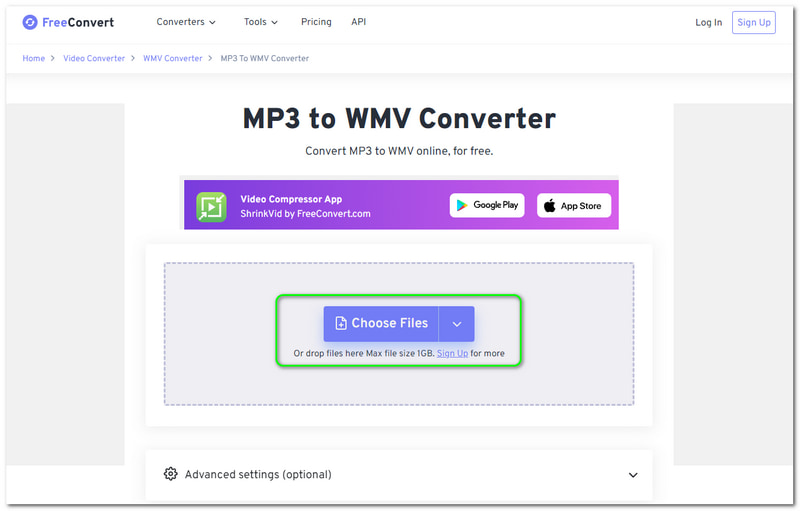
Βήμα 2: Μπορείτε να προσθέσετε αρχεία από τον υπολογιστή, τη συσκευή, το Dropbox και το Google Drive. Μπορείτε επίσης να εισαγάγετε τη διεύθυνση URL στον ήχο. Αφού προσθέσετε το αρχείο, αλλάξτε το Μορφή εξόδου στο WMV.

Βήμα 3: Μπορείτε προαιρετικά να προσαρμόσετε τις Ρυθμίσεις πριν από τη διαδικασία μετατροπής. Εάν είστε ικανοποιημένοι, κάντε κλικ στο Μετατροπή σε WMV κουμπί. Στη συνέχεια, περιμένετε για τη διαδικασία και αποθηκεύστε το αρχείο εξόδου στον υπολογιστή σας.
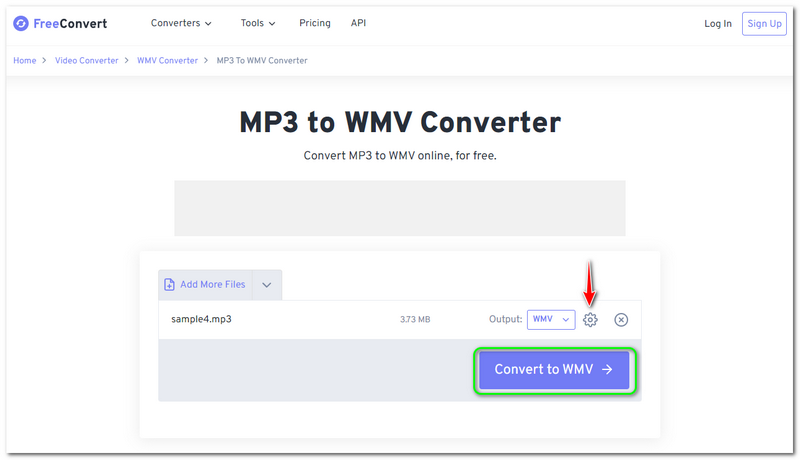
Συνολικά, το FreeConvert είναι βολικό. Ωστόσο, μπορείτε να ανεβάσετε μόνο ήχο σε όχι περισσότερο από 1 GB. Επομένως, έχει περιορισμούς στην προσθήκη αρχείων. Επιπλέον, μπορείτε να σκεφτείτε να το χρησιμοποιήσετε δωρεάν.
Μέρος 2: Καλύτερος τρόπος μετατροπής MP3 σε WMV
Μετατροπέας βίντεο Vidmore είναι ένα αξιόπιστο λογισμικό και δωρεάν λήψη μετατροπέα MP3 σε WMV. Είναι γρήγορο, όχι μόνο στη μετατροπή ήχου αλλά και στη μετατροπή βίντεο, εικόνων κ.λπ., συμπεριλαμβανομένου MP3 σε WMV. Για να μετατρέψετε το MP3 σας σε WMV, δείτε τα παρακάτω αναλυτικά βήματα:
Βήμα 1: Αφού κάνετε λήψη του Vidmore Video Converter, ξεκινήστε την εκκίνηση.
Στη συνέχεια, θα αρχίσει να εμφανίζεται μια διεπαφή. Μπορείτε να προσθέσετε αρχεία ήχου με δύο τρόπους. Πρόσθεσε αρχεία στην επάνω αριστερή πλευρά του πίνακα ή κάντε κλικ στο Συν κουμπί στη μέση.
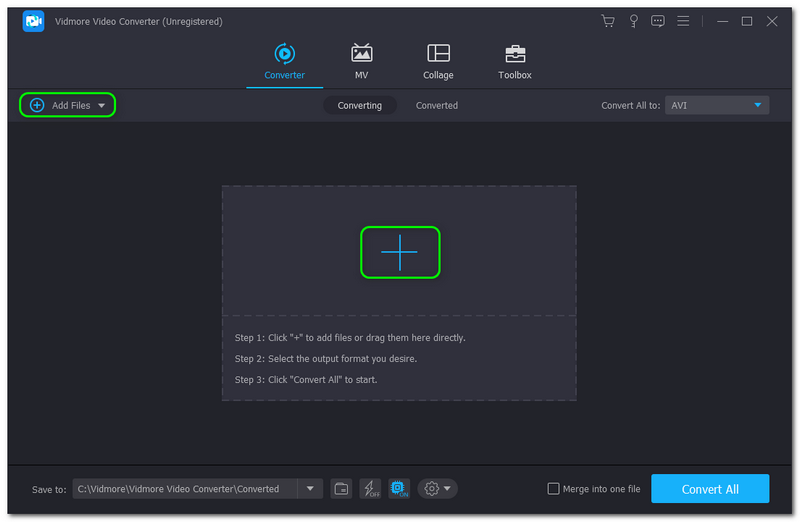
Βήμα 2: Στη συνέχεια, προσθέστε ήχο από τον υπολογιστή σας και ο ήχος θα εμφανιστεί στον κύριο πίνακα. Για να αλλάξετε τη μορφή, θα δείτε το Μετατροπή όλων Για να κουμπώσετε στην επάνω δεξιά γωνία του πίνακα και να το αλλάξετε σε WMV μορφή.
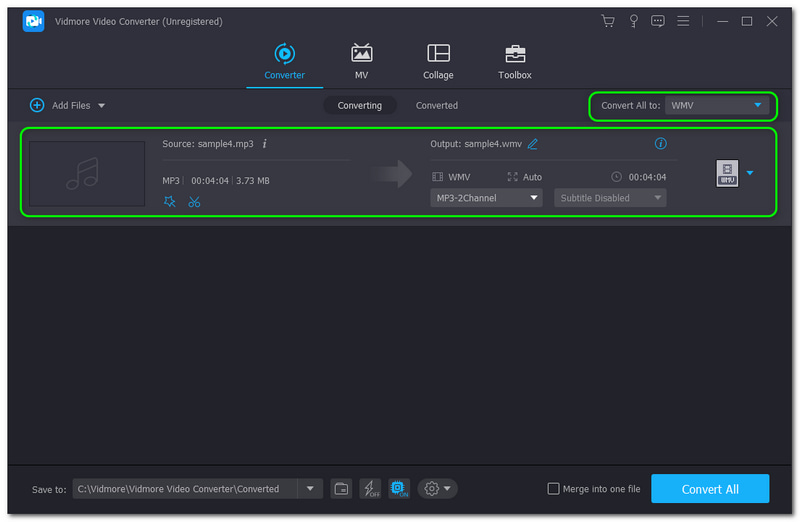
Βήμα 3: Μετά από αυτό, χτυπήστε το Μετατροπή όλων κουμπί στην κάτω δεξιά πλευρά του πίνακα για να μετατρέψετε με επιτυχία το MP3 σας σε WMV. Περιμένετε τη διαδικασία μέχρι να ολοκληρωθεί. Στη συνέχεια, μπορείτε να το δείτε στο Φάκελος μετατροπέα στον υπολογιστή σας.
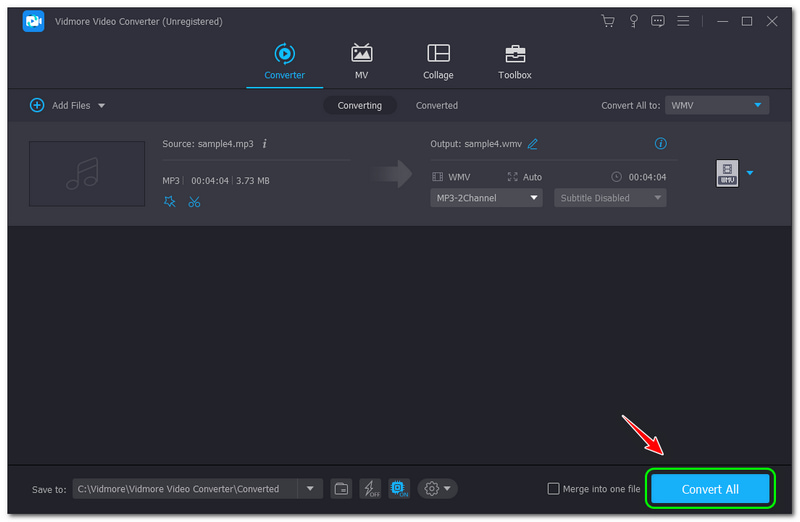
Για να προσθέσετε, μπορείτε να χρησιμοποιήσετε τη δοκιμαστική έκδοση του Vidmore Video Converter για 30 ημέρες και να απολαύσετε τις 200+ μορφές του χωρίς περιορισμούς. Επιπλέον, θα εκτιμήσετε τη μορφή εξόδου του, επειδή η ποιότητα δεν διακυβεύεται. Κατεβάστε και χρησιμοποιήστε το τώρα δωρεάν!
Μέρος 3: Συχνές ερωτήσεις σχετικά με τον τρόπο μετατροπής MP3 σε WMV
Είναι το WMV καλύτερη μορφή;
Μπορούμε να πούμε ότι είναι καλύτερη μορφή αρχείου. Είναι επίσης καλό όταν πρόκειται για ρυθμό συμπίεσης. Επομένως, θα είναι βολικό όταν θέλετε να στείλετε ένα αρχείο ήχου ή βίντεο μέσω email. Τότε, η ποιότητα του βίντεο και ο ήχος είναι άριστα. Επιπλέον, η μορφή αρχείου WMV λειτουργεί αποτελεσματικά ακόμη και σε παλαιότερη έκδοση λογισμικού, εάν χρειάζεται.
Είναι το αρχείο MP3 μικρότερο από τη μορφή αρχείου WMV;
Όχι. Εάν προχωρήσετε βαθύτερα μεταξύ των δύο μορφών αρχείων, η μορφή αρχείου WMV είναι πολύ μικρότερη από το MP3. Επιπλέον, μπορείτε να χρησιμοποιήσετε τη μορφή WMV για τη συμπίεση αρχείων MP3, ειδικά εάν εξοικονομείτε χώρο στον υπολογιστή σας.
Τι είναι μια μορφή αρχείου MP3;
Όχι. Εάν προχωρήσετε βαθύτερα μεταξύ των δύο μορφών αρχείων, η μορφή αρχείου WMV είναι πολύ μικρότερη από το MP3. Επιπλέον, μπορείτε να χρησιμοποιήσετε τη μορφή WMV για τη συμπίεση αρχείων MP3, ειδικά εάν εξοικονομείτε χώρο στον υπολογιστή σας.
συμπέρασμα
Ολοκληρώσαμε την αντιμετώπιση των διαδικτυακών εργαλείων και του μετατροπέα λογισμικού με τη βοήθεια αυτού του άρθρου HowTo. Εγγυόμαστε ότι μπορείτε να χρησιμοποιήσετε αυτά τα βήματα για να μετατρέψετε αποτελεσματικά τα αρχεία σας. Για να τελειώσουμε, σας προσκαλούμε να διαβάσετε την επόμενη μεταφόρτωσή μας. Τα λέμε εκεί!


